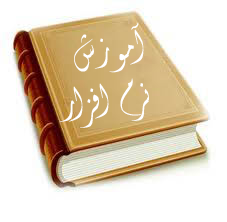توضيحات :

آموزش تصویری کار با نرم افزار MEmu
Memu میمو نام یکی از بهترین شبیه ساز های اندروید می باشد که دقیقا عملکردی مشابه بلو استکس دارد ، البته در برخی مواقع و در سیستم هایی که بلو استکس با مشکل مواجه میشود پیشنهاد ما به شما استفاده از نرم افزار فوق العاده Memu میمو می باشد. توسط میمو قابلیت نصب و اجرای نرم افزار و بازی های اندروید در ویندوز را دارا خواهید بود و می توانید اپ های اندروید را به بهترین نحو ممکن در Memu اجرا کنید.
برای خواندن آموزش به ادامه مطلب مراجعه کنید........
برای دانلود نرم افزار به لینک روبرو مراجعه کنید: دانلود نرم افزار میمو Memu
بخش های مختلف نرم افزار Memu و شرح هر کدام :
الف) در تصویر زیر منوهای صفحه اصلی را به ترتیب برای شما شرح داده ایم ! لطفا به نوشته های زیر عکس دقت کنید برای هر فلش شماره ای انتخاب شده و طبق شماره ها شرح داده شده است.
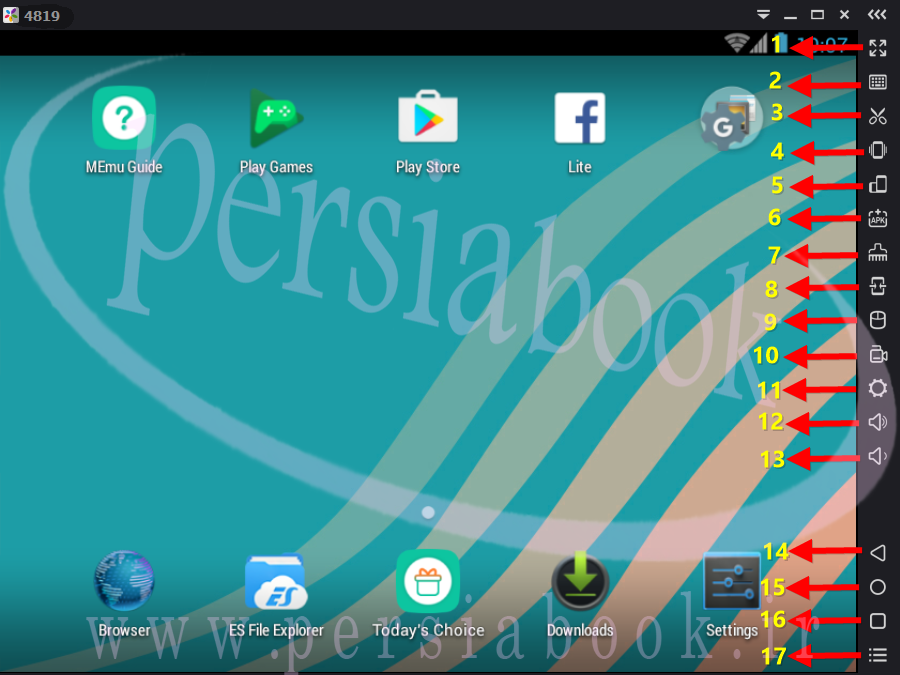
فلش شماره 1 ) فول اسکرین یا تمام صفحه کردن نرم افزار
فلش شماره 2 ) تعریف میانبر برای کلید های مختلف کیبورد ( بیشتر در بازی کاربرد دارد )
فلش شماره 3 ) اسکرین شات گیری از محیط نرم افزار
فلش شماره 4 ) قابلیت لرزش Shake صفحه ( در برخی از بازی و نرم افزارها کاربرد دارد )
فلش شماره 5 ) چرخاندن صفحه ( ابزاری بسیار عالی که در بلو استکس وجود نداشت )
فلش شماره 6 ) نصب فایل های apk ( بازی و نرم افزار اندروید ) که روی کامپیوتر قرار دارند روی میمو
فلش شماره 7 ) پاکسازی حافظه و بستن پروسه های در حال اجرا
فلش شماره 8 ) نصب نرم افزار روی گوشی شما
فلش شماره 9 ) ظبط عملیات اجرایی در محیط نرم افزار
فلش شماره 10 ) فیلم برداری از محیط نرم افزار
فلش شماره 11 ) رفتن به تنظیمات نرم افزار
فلش شماره 12 ) افزایش صدا
فلش شماره 13 ) کاهش صدا
فلش شماره 14 ) بازگشت
فلش شماره 15 ) خانه
فلش شماره 16 ) برنامه های اجراء شده
فلش شماره 17 ) منو
ب) تنظیمات مربوط به رزولیشن ، gps و تعریف منابع سیستم برای نرم افزار :
شما در memu بر خلاف بلو استکس دستتان برای شخصی سازی باز تر است و می توانید منابع مشخصی از سیستم را در گیر ن مافزار کنید و یا می توانید شماره موبایل تعیین کنید و حتی برندی از شرکت های مختلف برای گوشی تعیین کنید ، برای شخصی سازی به Setting که در مرحله قبلی جایش را عرض کردیم بروید.
1 ) شرح سربرگ General : صفحه اول تنظیمات سربرگ general است که به توضیحات این بخش می پردازیم :
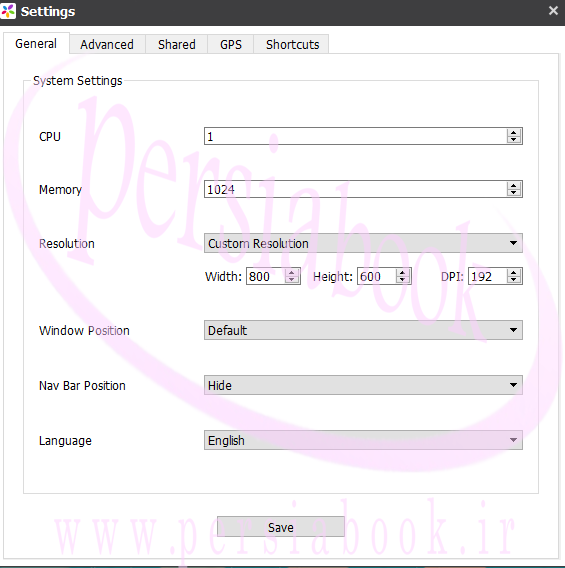
اگر با نرم افزار و سرعت ان مشکلی ندارید بهتر است تنظیمات پیشفرض باشد البته می توانید به دلخواه در بخش CPU مقدار هسته درگیر برای نرم افزار را تعیین کنید ، بخش Memory مقدار رم را بالا ببرید ، در Resolution رزولیشن صفحه را تغییر دهید و …
2 ) شرح سربرگ Advanced : در عکس زیر محل Advanced را شرح داده ایم ، در این بخش نیز می توانید تغییرات دلخواه را انجام دهید که زیر عکس بهخ تفصیل شرح داده شده است .
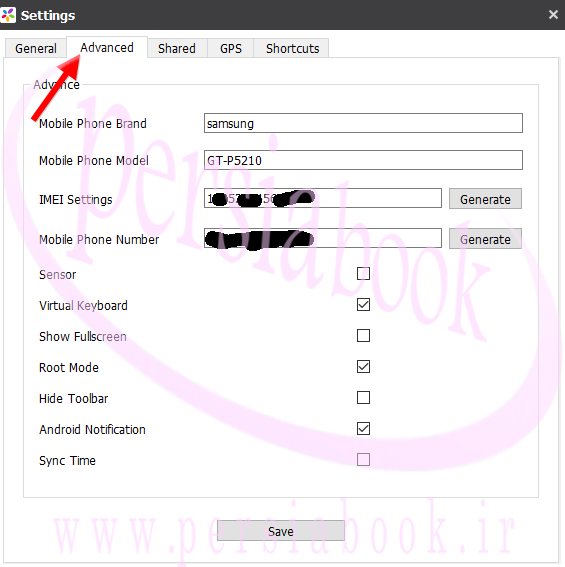
در بخش Mobile Phone Brande می توانید برند دلخواه مثل samsung یا huwaie یا lg و … را بنویسید که پیشفرض بهتر است ، mobile phone model مدل دلخواه برند را تعیین کنید ،پیشفرض بازم بهتر است ، IMEI SETTING هم نشان IMEI شما هستش که بهتر است دست نزنید و بخش دیگر Mobile phone Number می باشد که می توانید شماره موبایل دلخواه را جا گذاری کنید و بخش های دگیر هم نیازی به شرح ندارد.
3 ) سربرگ سوم shared می باشد: که محل تصاویر ، ویدیو ، عکس و فایل های دانلود شده روی سیستم را به شما نشان می دهد و سربرگ چهارم gps هم می توانید محل سکونت را به دلخواه تغییر دهید.
تغییر زبان نرم افزار به فارسی :
برای فارسی کردن محیط نرم افزار طبق روش زیر عمل کنید.
۱ – ابتدا روی آیکون نشان داده شده در عکس زیر کلیک کنید.

۲ – اکنون به پایین صفحه بروید و روی Language & input کلیک کنید ، مانند عکس زیر
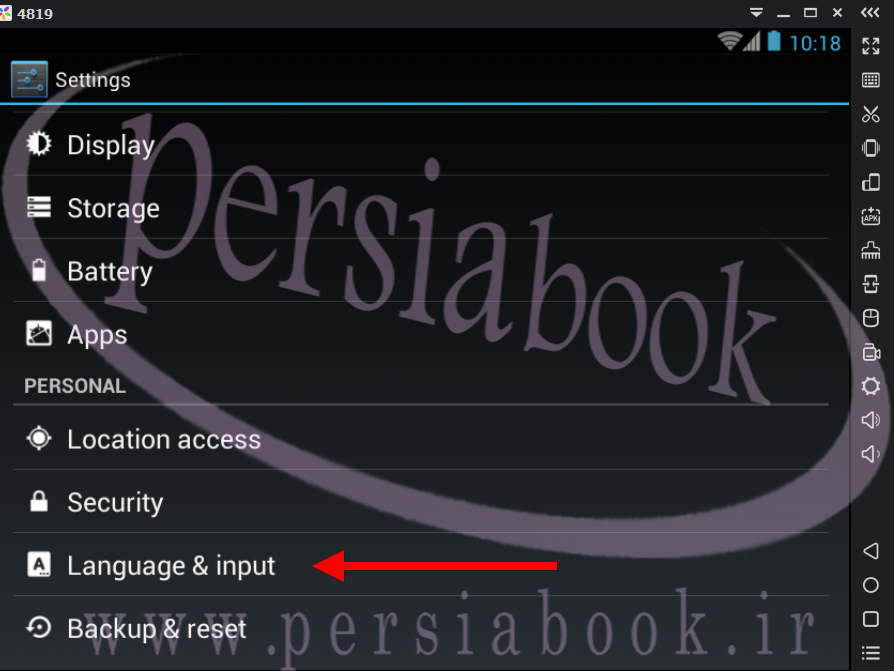
۳ – سپس روی Language کلیک کنید و زبان فارسی را پیدا کرده و به فارسی تغییر دهید ! ( البته همواره بهتر است زبان روی انگلیسی باشد !
آموزش نصب نرم افزار و بازی اندروید روی Memu :
نصب نرم افزار به دو روش صورت می گیرد معمولا فایل apk دانلود شده پسوند نرم افزار را می گیرد و با کلیک روی فایل apk نصب می شود ولی اگر نرم افزرا memu قادر به شناسایی فایل apk نبود مانند عکس زیر روی آیکون مشخص شده کلیک کرده و مسیر فایل apk را تعیین و به راحتی نصب کنید.
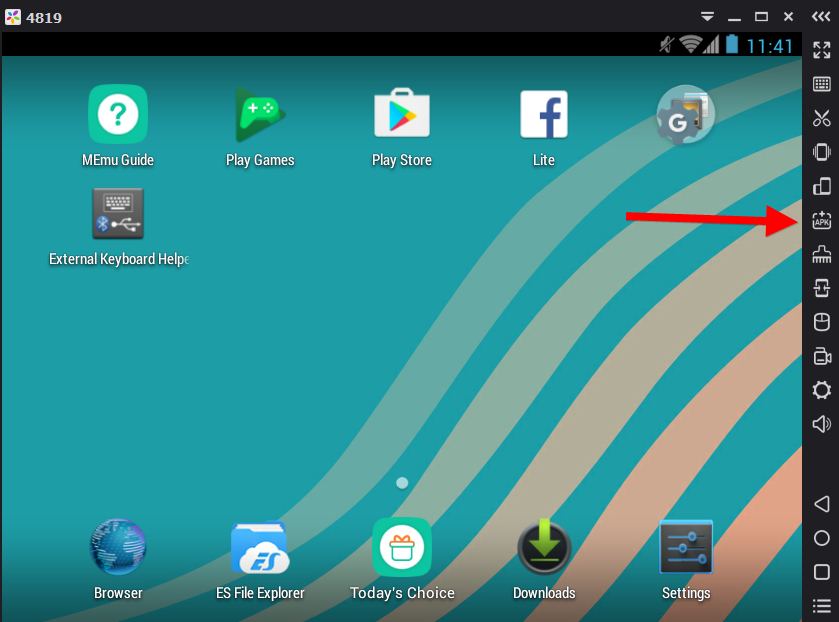
آموزش فارسی نویسی با کیبورد :
۱ – ابتدا با یک کلیک نرم افزار رو برو را دانلود و روی Memu نصب کنید : کلیک برای دانلود
۲ – آیکون نرم افزار در صفحه اصلی Memu ظاهر می شود کلیک کنید تا تنظیمات باز شود.
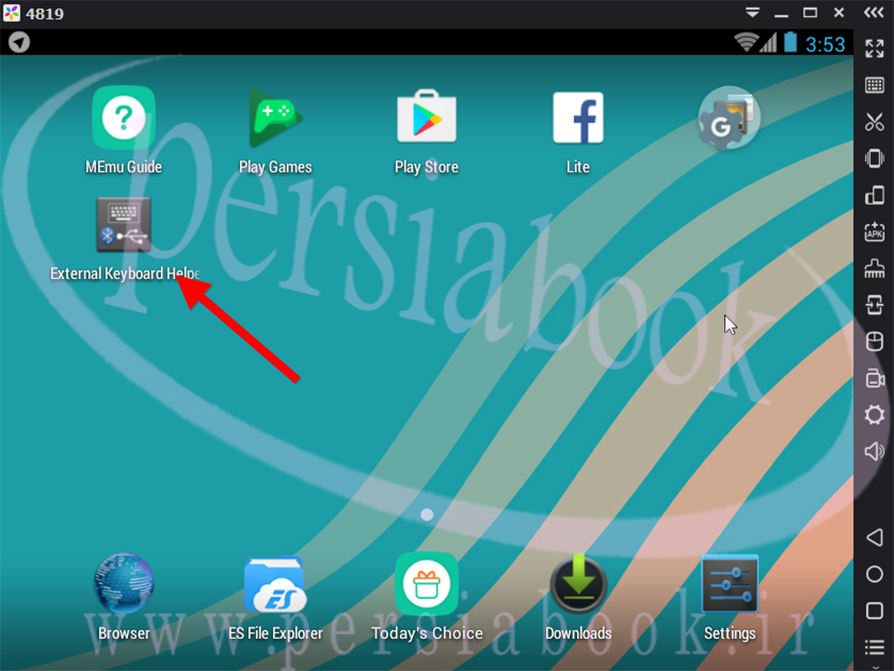
۳ – اکنون مانند عکس زیر روی Choose Keyborad Layout کلیک کنید.
سپس زبان Persian را انتخاب کنید.

۴ – هم اکنون به تنظیمات Memu مانند عکس زیر بروید.

۵ – اکنون به پایین صفحه بروید و روی Language & input کلیک کنید ، مانند عکس زیر
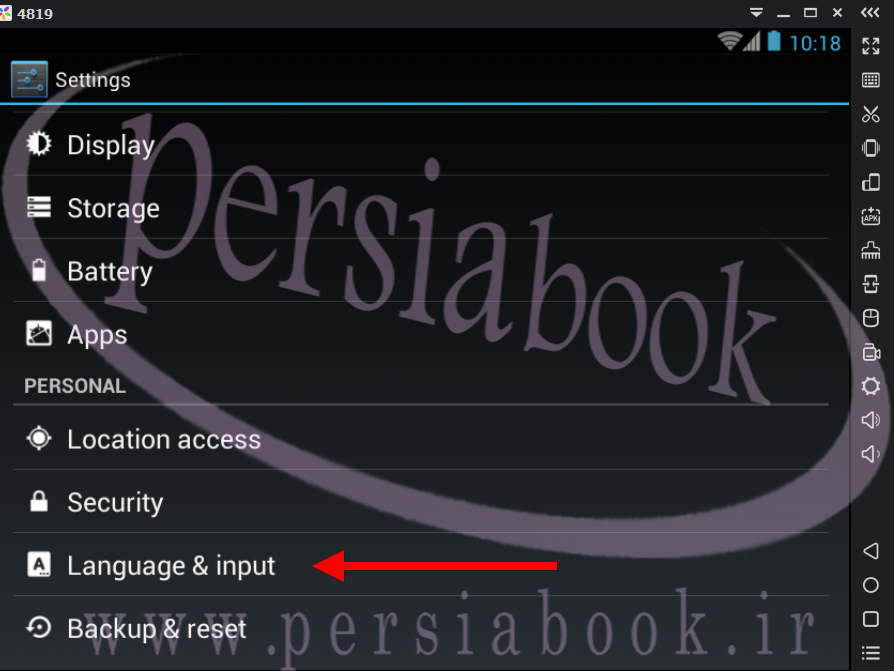
۶ – و دقت کنید تیک External Keyboard Helper Pro مانند عکس زیر خورده باشد.
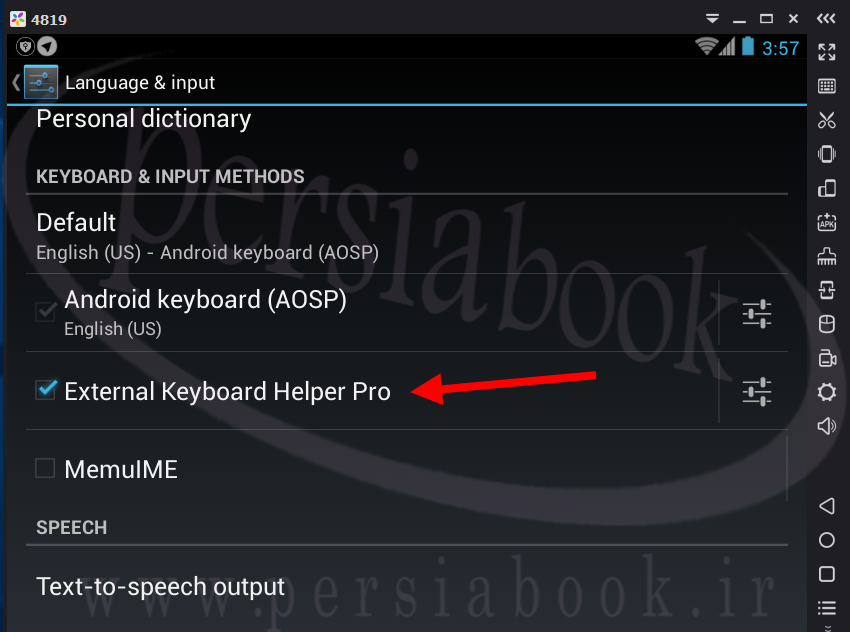
آموزش نصب بازی های دیتا دار در Memu :
۱ – نصب بازی های دیتا دار در Memu راحت می باشد ، کافی است مسیر فایل های ذخیره شده memu در کامپیوتر را با روش زیر پیدا کنید روی Setting مانند عکس زیر کلیک کنید و سپس طبق فلش شماره ۲ به سربرگ Shared بروید و سپس در بخش Download مسیر را پیدا کنید این همان جایی می باشد که باید دیتای بازی را کپی کنید.
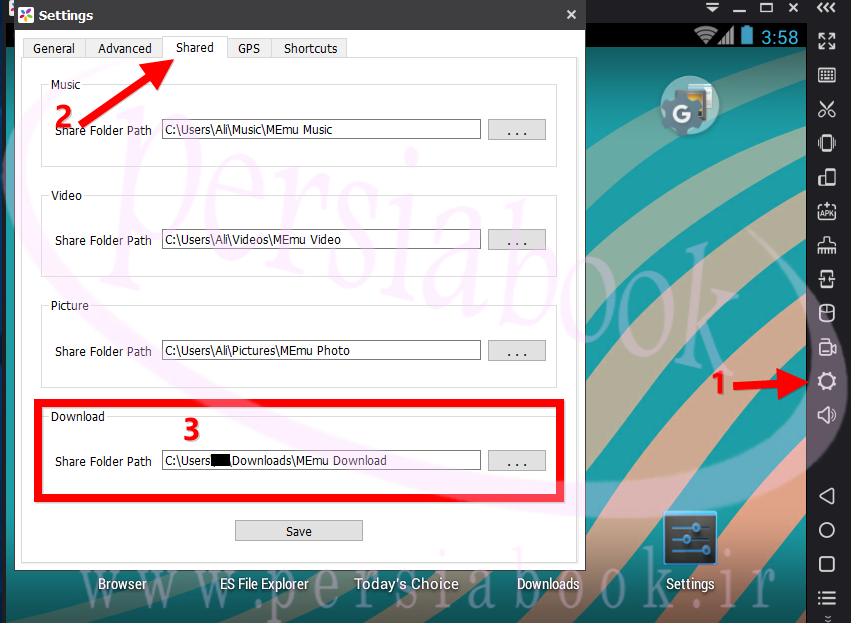
۲ – اکنون به صفحه اصلی Memu برگدید و نرم افزار Es file manage رو باز کنید.
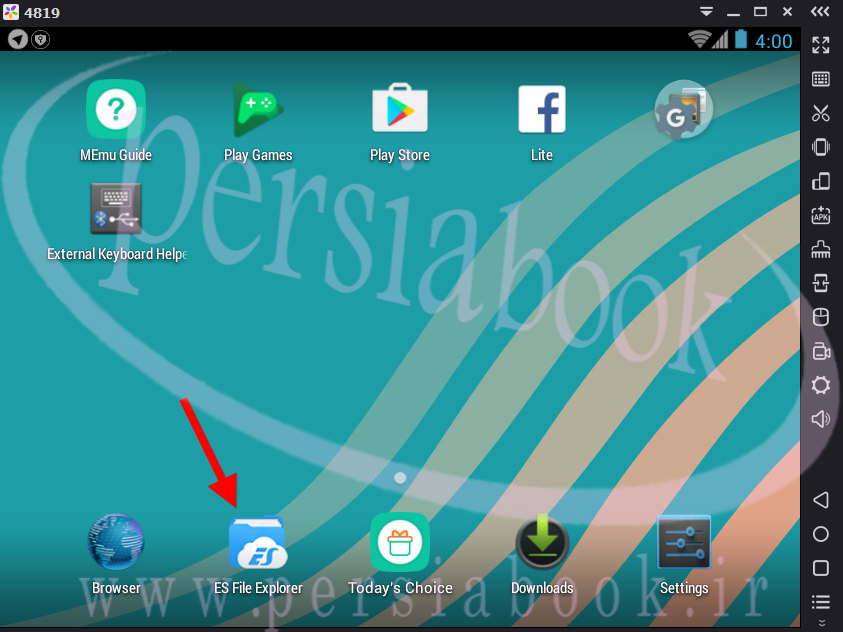
۳ – اکنون مانند فلش به منو نرم افزار Es file manage بروید.
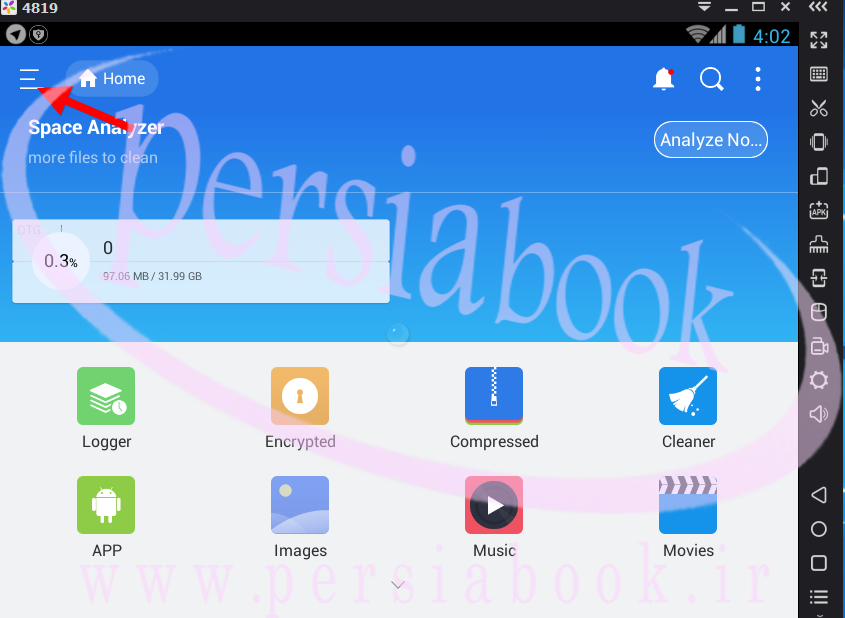
۴ – اکنون مانند فلش به بخش Download بروید.
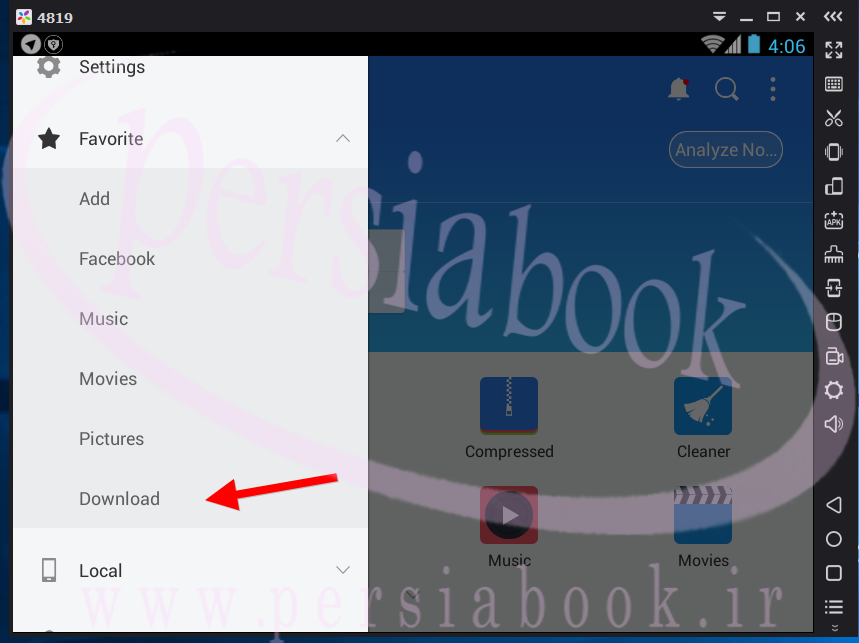
۴ – اکنون مانند فلش به بخش SdCard بروید.
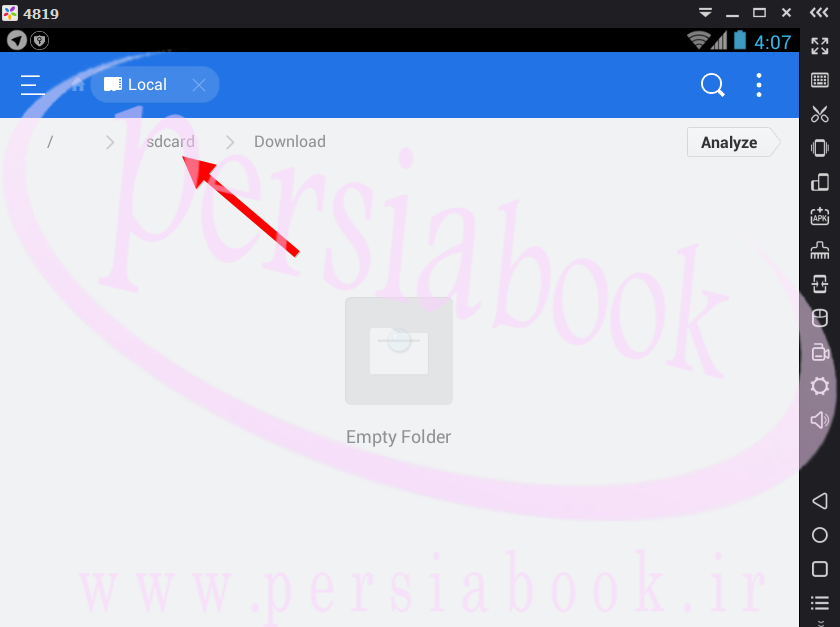
۴ – اکنون باید دیتا را در بخش download که در مراحل قبل کپی کنید به با توجه به نوع دیتا پوشه android را باز کرده و در یکی از پوشه های data یا obb کپی کنید.
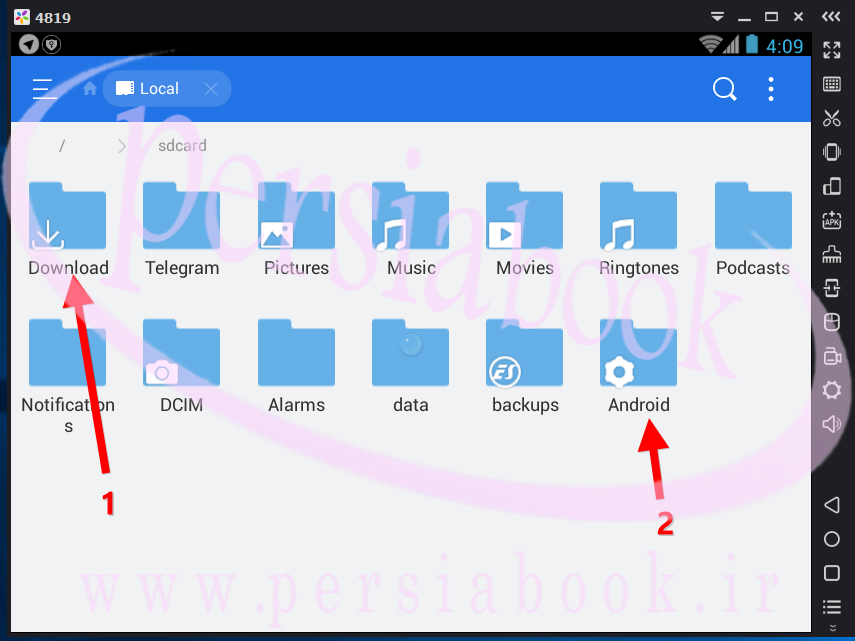
۱ – مانند تصویر زیر به setting داخلی نرم افزار بروید.

۲ – به آخرای صفحه بروید و روی add acount کلیک کنید.
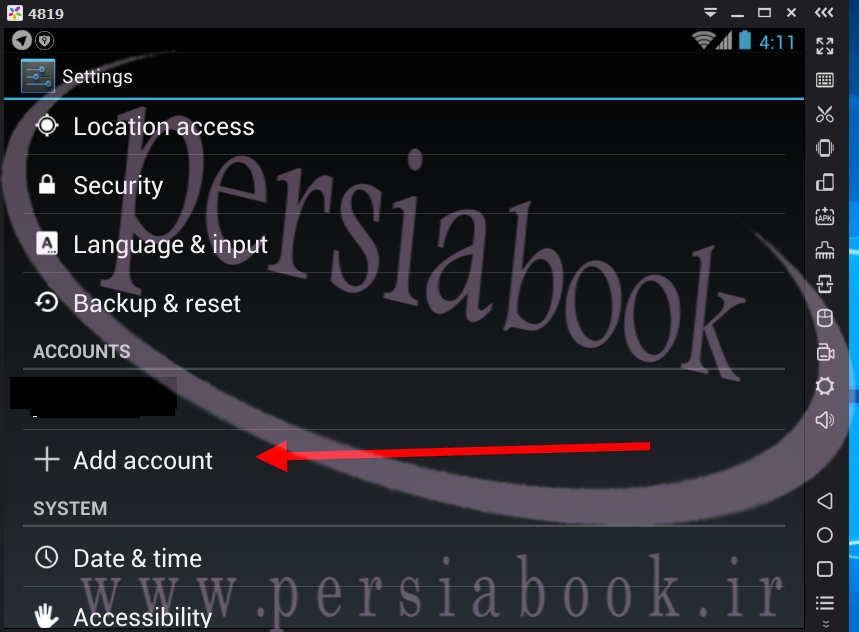
۳ – اگر اکانت گوگل دارید روی Existing مانند عکس زیر کلیک کنید.
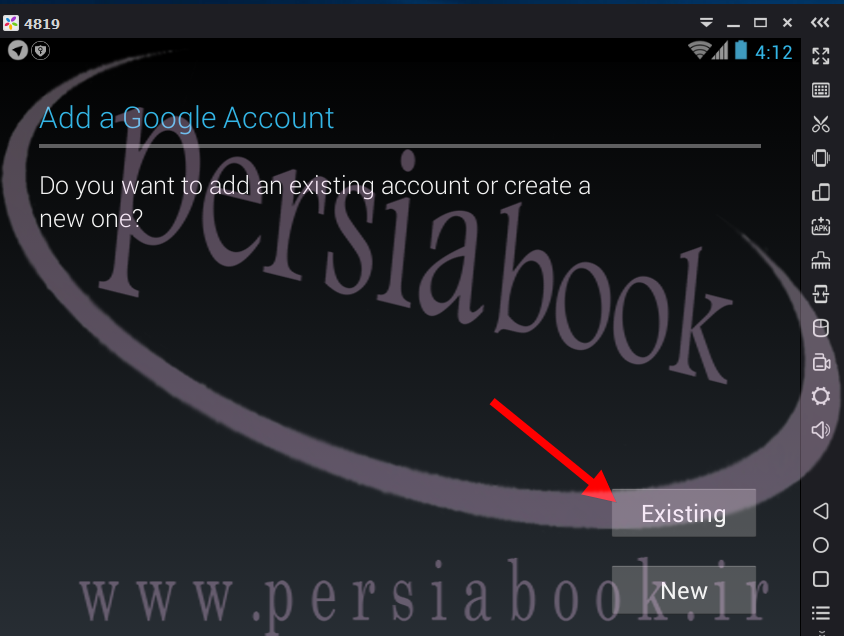
۴ – سپس در قسمت تعیین شده ایمیل و پسورد خودتان را وارد کنید و روی قسمت تعیین شده کلیک کنید.

نکات کاربردی کار با نرم افزار Memu :
۱ – برای زوم در بازی ها کافی است دکمه Ctrl کیبورد را گرفته و با غلتک ماس صفحه را کوچک و بزرگ کنید.
۲ – قابلیت Enable Hardware Virtualization را در بایوس مادربوردتان برای کارایی بهتر نرم افزار حتما فعال کنید ( در گوگل سرچ کنید )
۳ – قابلیت Virtual Memory را در ویندوز بهتر است رم بیشتری تعیین کنید ( در گوگل سرچ کنید )
۴ – اندروید نرم افزار ۴٫۲٫۲ و فول روت می باشد که قابلیت غیرفعال کردن روت را دارد.

.png)




 لطفا صبر کنید ...
لطفا صبر کنید ...